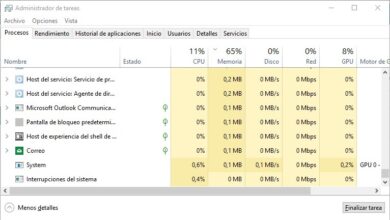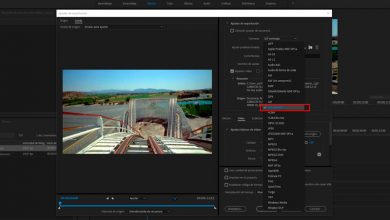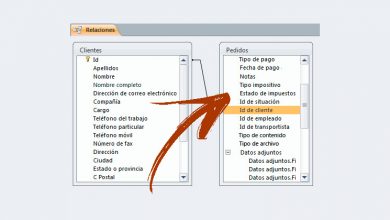Comment ajouter des enregistrements dans les tables de mes bases de données Microsoft Access rapidement et facilement? Guide étape par étape
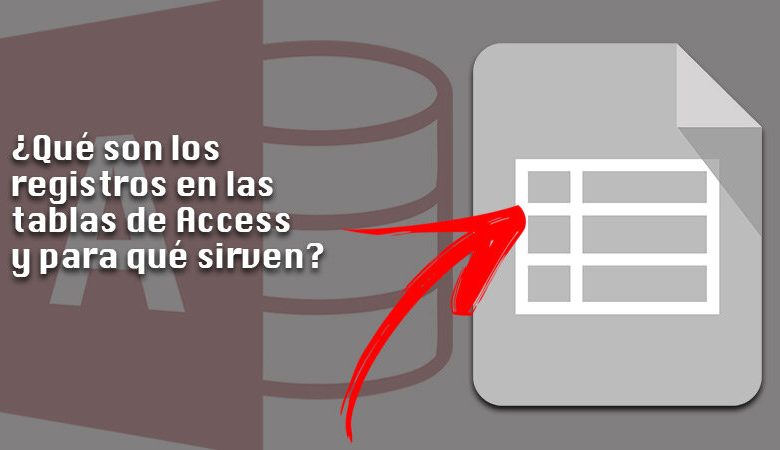
Microsoft Access est le programme idéal pour créer des bases de données de bureau , car il est très facile à utiliser et permet à l’utilisateur de personnaliser un grand nombre d’options. Il est inclus dans la suite bureautique Microsoft Office dans sa version professionnelle.
Grâce à lui, vous pouvez effectuer un grand nombre d’activités liées à la création de bases de données pour gérer les centres d’études, les comptes bancaires, la gestion de campagnes et bien plus encore.
Dans cet article, nous allons vous apprendre comment ajouter des enregistrements dans les tables de vos bases de données Access rapidement et facilement? . En outre, nous allons détailler en profondeur quels sont les enregistrements dans les tables d’ accès, les avantages de l’ ajout d’ enregistrements dans les bases de données et étape par étape pour le faire.
Que sont les enregistrements dans les tables Access et à quoi servent-ils?
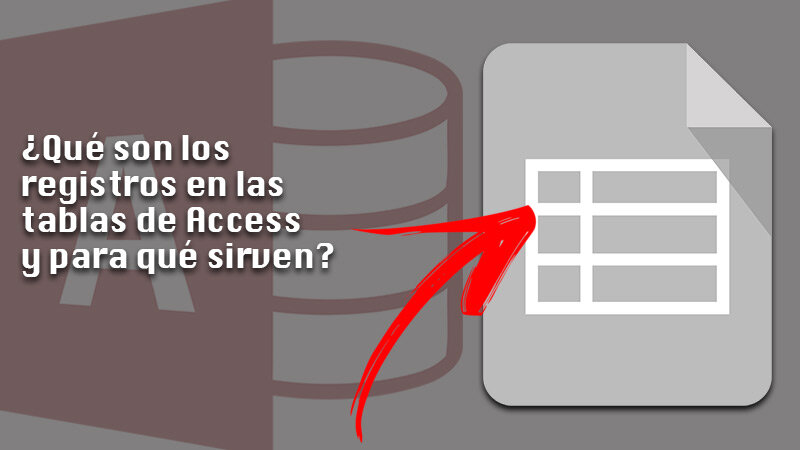
Les bases de données bien conçues sont généralement constituées d’une série de tableaux qui stockent des données sur des sujets spécifiques. Par exemple, ils peuvent contenir un enregistrement des employés, des produits, etc. d’une entreprise. En ce sens, chaque table a des enregistrements (lignes) et des champs (colonnes).
Cela signifie que lorsque nous faisons référence aux enregistrements dans les tables Access, nous parlons de lignes. Chaque enregistrement contient des données spécifiques , telles que des informations sur un certain employé ou produit. En bref, les enregistrements sont l’ensemble de tous les champs d’une ligne de table , c’est-à-dire la ligne de table. Quand on se pose la question de À quoi servent les disques? , La réponse est très simple. Ils facilitent essentiellement l’acquisition d’informations au sein d’une base de données.
Quels sont les avantages de l’ajout d’enregistrements aux bases de données Access?
«MISE À JOUR ✅ Voulez-vous créer différents enregistrements dans vos tables de base de données Microsoft Access? ⭐ ENTREZ ICI ⭐ et apprenez tout de SCRATCH!»

L’avantage le plus important de l’ ajout d’enregistrements aux bases de données Access réside dans l’ organisation et la facilité d’accès à tout type d’informations dans une table. De cette façon, quelle que soit la taille de la base de données dont vous disposez pour votre entreprise, vous pouvez toujours accéder facilement à ce dont vous avez besoin.
En plus de cela, Access est un système très efficace pour collecter des informations et gérer des données , donc si vous apprenez à l’utiliser correctement, cela peut rendre votre travail beaucoup plus facile. De plus, chaque enregistrement peut être personnalisé au moment où cela est nécessaire.
Apprenez étape par étape comment ajouter un enregistrement à une base de données Access

La procédure pour ajouter un enregistrement à une base de données Access est très simple .
Nous vous expliquons ici étape par étape comment y parvenir, sans avoir à être un expert dans le domaine:
- Ouvre la table en mode Feuille de données ou, s’il s’agit d’un formulaire, en mode Formulaire .
- Dans l’onglet Accueil , plus précisément dans le groupe Enregistrements , cliquez sur Nouveau ou Nouvel enregistrement (vide). Vous pouvez également le faire en appuyant sur Ctrl + signe plus (+).
- Recherchez l’enregistrement avec un astérisque (*) dans le sélecteur d’enregistrement et entrez les nouvelles informations souhaitées.
- Focus ou cliquez sur le premier champ à utiliser. Ensuite, écrivez les données.
- Pour accéder au champ suivant de la même ligne, appuyez sur la touche TAB . À tour de rôle, utilisez les touches fléchées gauche ou droite, ou cliquez sur la cellule de champ suivante.
- Si vous souhaitez accéder à la cellule suivante d’une colonne d’un tableau , utilisez les touches fléchées haut ou bas, ou appuyez sur la cellule souhaitée.
- Enfin, lorsque vous affichez un autre enregistrement ou fermez la table ou le formulaire , Access enregistre automatiquement le nouvel enregistrement.
- En dehors de cela, si vous souhaitez que toutes les modifications soient explicitement enregistrées dans l’enregistrement actuel, vous devez appuyer sur Maj + Entrée .
Si vous avez des questions, laissez-les dans les commentaires, nous vous répondrons dans les plus brefs délais, et cela sera également d’une grande aide pour plus de membres de la communauté. Je vous remercie!